In questo articolo
Il Bilancio rappresenta la situazione patrimoniale (Attivi e Passivi) ad un preciso momento. La differenza tra attivi e passivi determina il capitale proprio. In Banana Contabilità il Bilancio abbellito ha le seguenti caratteristiche:
- Il raggruppamento dei conti avviene secondo il contenuto della colonna BClasse.
- Il Bilancio abbellito (menu Report) visualizzato in anteprima, può essere salvato nel formato PDF, HTML, MS Excel e Copia negli appunti.
- È possibile calcolare, visualizzare e stampare il bilancio a fine anno, o per un determinato periodo.
- Le registrazioni senza data sono conteggiate come aperture e non compaiono nella stampa del conto economico.
Per calcolare, visualizzare e stampare il Bilancio abbellito cliccare sul menu Report > Bilancio Abbellito. Appare una finestra con diverse sezioni che permettono di impostare i parametri della stampa.
Vedi esempio di stampa
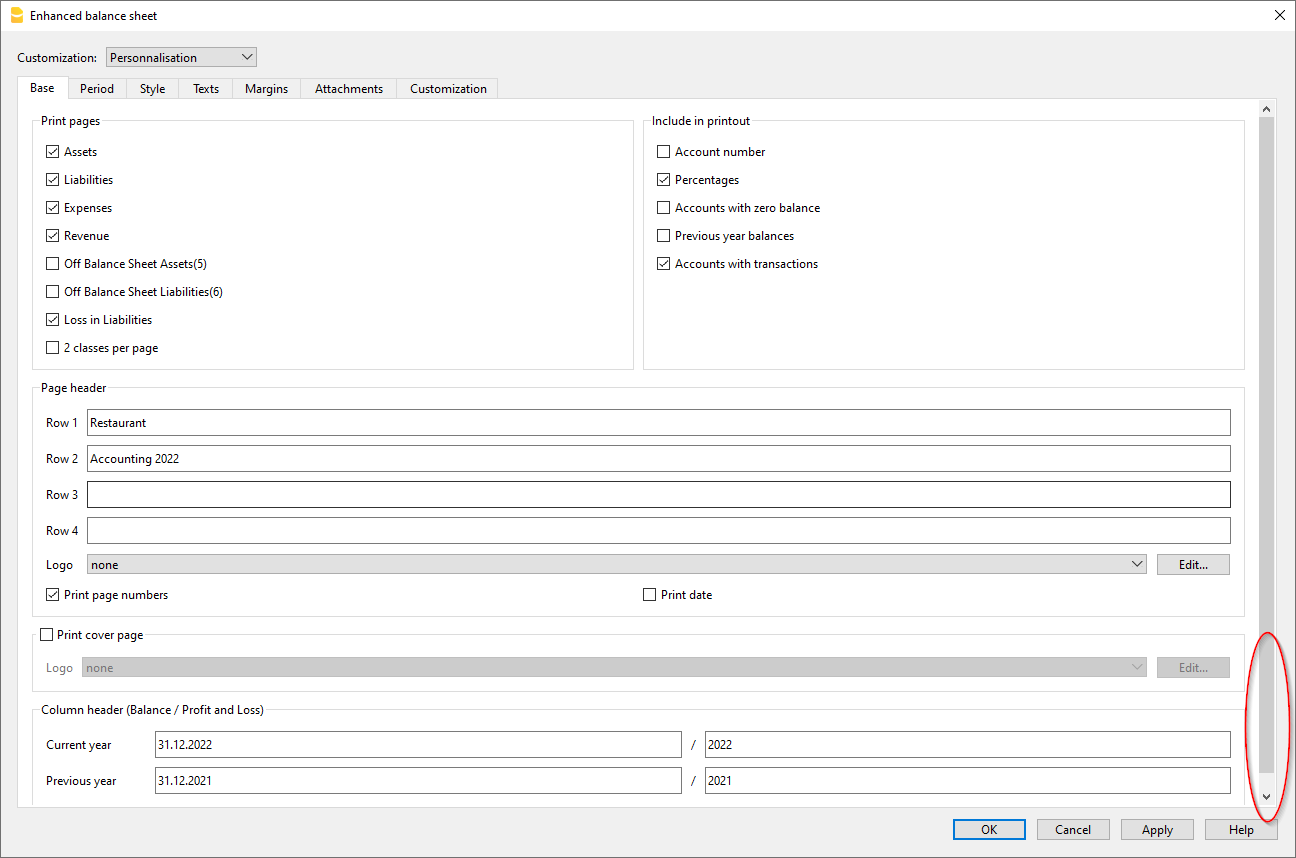
Stampa pagine e Includi in stampa
In queste sezioni attivando le varie opzioni elencate si possono scegliere quali contenuti visualizzare e stampare nel Bilancio abbellito.
L'opzione "Saldi anno precedente" è disponibile solo se nella sezione Periodo è selezionato il campo Tutto. Se viene invece definito un periodo specifico, l'opzione non è attiva. In questo caso, al posto di questo report si dovrebbe utilizzare il Bilancio abbellito con gruppi.
Intestazioni pagina
Righe 1-4
Righe a disposizione per definire l’intestazione del Bilancio.
Logo
È possibile inserire il logo nell'intestazione di tutte le pagine del report.
Se nel menu File > Imposta logo è stato aggiunto uno o più loghi, è possibile selezionarne uno dalla lista.
Nel caso in cui non è stato aggiunto alcun logo, tramite il bottone Modifica si può aggiungere il logo.
Stampa numero di pagina
Se l'opzione è attivata viene inserito il numero in progressione a piè di pagina.
Stampa data
Se l'opzione è attivata, viene inserita la data a piè di pagina.
Pagina copertina
Stampa pagina copertina
Attivando la funzione viene stampata la pagina di copertina.
Logo
È possibile inserire il logo nella pagina di copertina del report.
Se nel menu File > Imposta logo è stato aggiunto uno o più loghi, è possibile selezionarne uno dalla lista. Nel caso in cui non è stato aggiunto alcun logo, tramite il bottone Modifica si può aggiungere il logo.
Intestazioni colonne
Le caselle poste in fondo alla finestra di dialogo del Bilancio Abbellito vengono utilizzate per inserire le intestazioni dell'anno corrente e precedente nella stampa.
Le prime due caselle in verticale si riferiscono alle date del bilancio, le seconde a quelle del conto economico.
Al momento, quando si apre la finestra di dialogo del Bilancio Abbellito non sono ben visibili le caselle per inserire l'anno corrente e precedente.
Per visualizzare le caselle menzionate bisogna scorrere fino in fondo la barra di scorrimento verticale, posta sul lato destro della finestra di dialogo.
Anno corrente
Inserire la data finale della contabilità corrente.
Anno precedente
Inserire la data finale della contabilità dell’anno precedente.
Quando si passa al nuovo anno dal menu Azioni > Crea nuovo anno, l'intestazione dell'anno precedente non viene adattato in automatico, pertanto bisogna modificarlo manualmente. In futuro questa problematica verrà risolta.
Dialogo non completamente visibile
Per visualizzare completamente la finestra di dialogo del Bilancio Abbellito, scegliere una delle due procedure:
- Ingrandire la finestra di dialogo
- Far scorrere la barra di scorrimento, posta sul lato destro della finestra, verso il basso.
Altre sezioni
Le spiegazioni delle altre sezioni sono disponibili alle seguenti pagine web: